PIP ir PIP3 įrankio diegimas
„Ubuntu 20“.04 operacinė sistema, diegiant pagrindinę sistemą pridedami „Python“ paketai. Visada naudokite PIP atskirame konteineryje, užuot naudoję jį visame pasaulyje, kad naujo paketo įdiegimas veiktų tik esamame projekte ir nepaveiktų kitų sistemos sričių.
1 veiksmas: atnaujinkite APT
Kaip visada, pirmiausia atnaujinkite ir atnaujinkite savo APT.
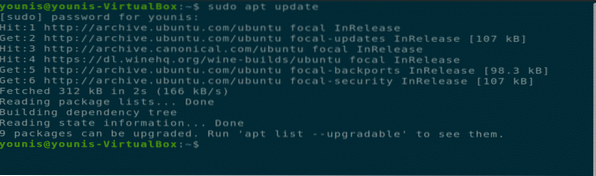

2 žingsnis: pridėkite Visatos saugyklą
Pridėkite visatos saugyklą savo apt ir get-pip.py scenarijų, kad būtų galima įdiegti „Python 2 PIP“ įrankį.
$ sudo add-apt-repository visata
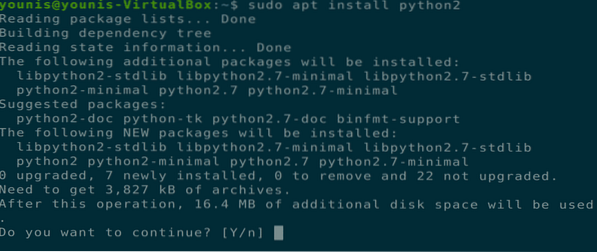
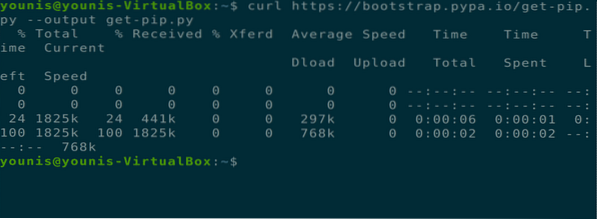
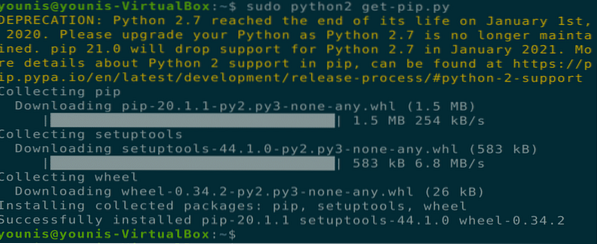
3 žingsnis: įdiekite „Python 3“ PIP
Įdiekite „Python 3“ PIP naudodami šią terminalo komandą.
$ sudo apt įdiekite python3-pip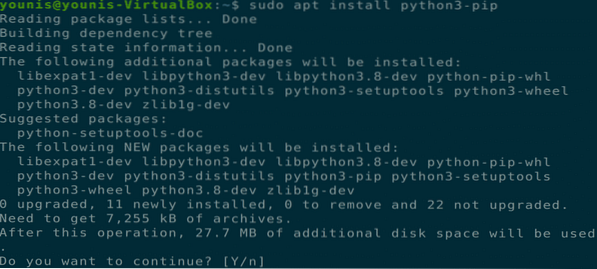
4 žingsnis: patikrinkite diegimą
Baigę diegimą, galite patikrinti diegimą vykdydami šias dvi terminalo komandas.
$ pip --versija

5 veiksmas: pakeiskite raktinį žodį
Dabar turėtumėte sugebėti ieškoti „Python“ paketų naudodami šią terminalo komandą. Pakeiskite iškarpą norimu raktiniu žodžiu.
„$ pip3“ paieškos laužas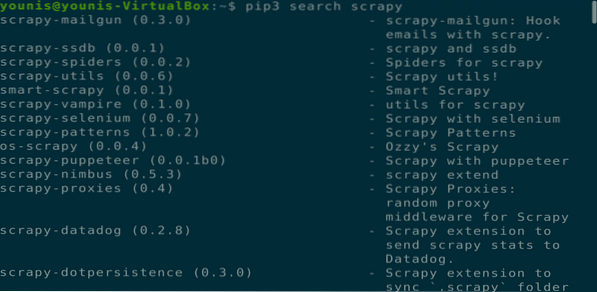
6 žingsnis: įdiekite „Python“ paketą
Įdiekite ieškomą „Python“ paketą naudodami šią terminalo komandą.
$ pip3 įdiegti laužas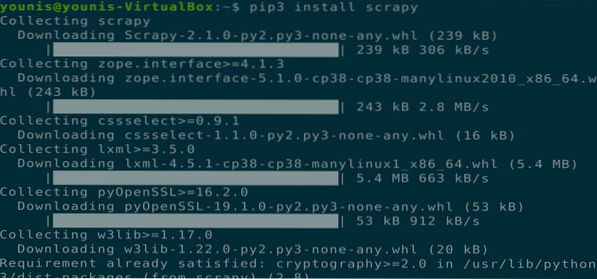
7 žingsnis: Pašalinkite perteklinius įrankius
Galite pašalinti arba pašalinti nereikalingus įrankius, kurie buvo įdiegti, vykdydami šią terminalo komandą.
$ pip3 pašalinkite laužą
8 žingsnis: papildomos komandos
Norėdami gauti papildomų komandų, vykdykite šią terminalo komandą. Pakeiskite pip3 pip.
$ pip3 - pagalba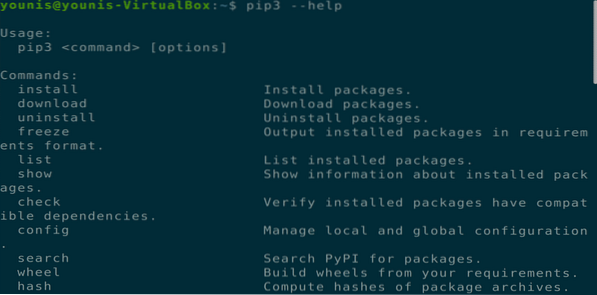
Pašalinamas PIP
PIP ir PIP3 įrankius galite pašalinti iš „Ubuntu“ naudodami šias terminalo komandas.
$ sudo apt-get purge pip


Išvada
Šis straipsnis parodė, kaip įdiegti PIP ir PIP3 paketus „Ubuntu 20“.04, keletas patarimų, kaip paprastai naudoti PIP ir PIP3 komunalines paslaugas ir kaip pašalinti šiuos įrankius iš „Ubuntu 20“.04.
 Phenquestions
Phenquestions


